本文主要是介绍828华为云征文|华为云Flexus云服务器X实例部署Cockpit服务,希望对大家解决编程问题提供一定的参考价值,需要的开发者们随着小编来一起学习吧!
828华为云征文|华为云Flexus云服务器X实例部署Cockpit笔记工具
- 前言
- 一、Flexus云服务器X实例介绍
- 1.1 Flexus云服务器X实例简介
- 1.2 Flexus云服务器X实例特点
- 1.3 Flexus云服务器X实例使用场景
- 二、Cockpit介绍
- 2.1 Cockpit简介
- 2.2 Cockpit特点
- 三、本次实践介绍
- 3.1 本次实践简介
- 3.2 本次环境规划
- 四、远程连接华为云Flexus云服务器X实例
- 4.1 购买Flexus云服务器X实例
- 4.2 查看Flexus云服务器X实例状态
- 4.3 使用Xshell远程连接
- 五、检查Flexus云服务器X实例系统环境
- 5.1 检查操作系统版本
- 5.2 检查内核版本
- 5.3 检查Docker版本
- 5.4 检查Docker服务状态
- 5.5 检查Docker compose版本
- 六、安装Cockpit服务
- 6.1 检查yum仓库状态
- 6.2 安装Cockpit服务
- 6.3 启动Cockpit服务
- 6.4 检查监听端口
- 七、访问前准备工作
- 7.1 关闭防火墙
- 7.2 Flexus云服务器X实例安全组配置
- 八、访问Cockpit服务
- 9.1 访问Cockpit登录页
- 9.2 访问Cockpit首页
- 9.4 Cockpit的基本功能
- 十、使用体验与总结
前言
随着云计算技术的不断进步,
华为云Flexus云服务器X实例凭借其专为中小企业和开发者定制的柔性算力特性,在众多云服务产品中崭露头角,以强劲的性能和出色的性价比赢得了市场的青睐。Cockpit作为一个开源的系统管理工具,提供了直观的Web界面,使用户能够轻松地进行系统监控、网络配置、存储管理等多项操作。通过在华为云Flexus云服务器X实例上部署Cockpit服务,不仅可以进一步释放服务器的强大处理能力,还能为管理员提供一个高效且易于使用的图形化管理平台。此举不仅有助于提升运维效率,更能确保各类应用在高性能的云环境中顺畅运行,从而更好地满足业务需求。本文将指导读者如何在华为云Flexus云服务器X实例上部署Cockpit,通过整合两者的优势,实现服务器管理的现代化转型。
一、Flexus云服务器X实例介绍
1.1 Flexus云服务器X实例简介
- 官网地址: 华为云Flexus云服务器X实例
华为云
Flexus云服务器X实例是新一代面向中小企业和开发者的柔性算力云服务器。它能够智能感知业务负载的变化,自动调整资源配置。这款服务器特别适用于中低负载的应用场景,例如电商直播、企业网站建设、开发测试环境、游戏服务器以及音视频服务等。X实例的设计理念旨在为用户提供更加灵活和高效的计算资源管理方式。通过智能调整,它可以更好地满足不同业务的需求,提高资源利用率。

1.2 Flexus云服务器X实例特点
-
提供丰富的公共镜像:Flexus云服务器X实例提供多种公共镜像供用户选择,方便快速部署各种应用和服务。
-
可灵活自定义vCPU内存配比:用户可以根据自己的需要灵活调整虚拟CPU和内存的配比,以满足不同场景的需求。
-
智能感知业务动态升降配:Flexus云服务器X实例能够智能感知业务的负载情况,并根据需要自动升降配,以满足业务的需求,提高系统的稳定性和性能。
-
负载范围更高:相对于Flexus应用服务器L实例,Flexus云服务器X实例能够处理更高的负载,适用于更复杂和繁忙的场景。
1.3 Flexus云服务器X实例使用场景
Flexus云服务器X实例针对不同的使用场景展现出其独特的优势:
-
电商直播:利用X实例搭建电商交易平台,可以有效应对电商市场的瞬息万变,从容处理业务压力波动,确保交易过程顺畅无阻。
-
企业建站:面向博客、论坛和企业门户等应用场景,X实例帮助企业高效传播价值信息,促进信息共享与交流,支持构建多功能传播和交互平台。
-
个人开发测试:开发者在开发和测试过程中所需的环境资源可以通过X实例便捷获取,不仅提高了搭建效率,而且降低了成本。
-
游戏服务器:适用于搭建游戏后台服务器,强大的计算能力可以轻松应对大量玩家同时在线的情况,同时支持平滑扩容,快速应对玩家数量增长的需求,以及提供出色的网络加速能力以提升用户体验。
二、Cockpit介绍
2.1 Cockpit简介
Cockpit是一个交互式服务器管理界面。它易于使用且非常轻量。Cockpit 通过浏览器中的真实 Linux 会话直接与操作系统交互。Cockpit是一个开源的系统管理项目,旨在为Linux操作系统提供一个基于Web的界面,让系统管理员能够更方便地执行日常管理任务。
2.2 Cockpit特点
直观的用户界面:Cockpit提供了一个简洁且功能丰富的前端界面,使得即使是那些不熟悉命令行操作的用户也能轻松管理他们的系统。全面的系统监控:通过Cockpit,管理员可以实时查看系统资源的使用情况,如CPU、内存、磁盘空间和网络流量等,这有助于及时发现潜在问题并采取措施。容器管理:Cockpit支持对Docker和其他容器技术的管理,允许用户启动、停止容器,查看容器状态,甚至直接与容器交互。文件管理器:内置的文件浏览器让用户可以直接通过Web界面浏览、上传和编辑文件,无需SSH连接即可完成文件操作。网络配置:Cockpit允许用户配置网络接口,管理IP地址,设置DNS解析等,简化了复杂的网络设置过程。安全与认证:Cockpit支持多种认证机制,确保只有经过授权的用户才能访问系统管理界面,保护服务器的安全。可扩展性:Cockpit的设计是模块化的,这意味着它可以被扩展来支持更多的功能和服务,比如添加新的插件来管理特定的应用程序或者集成第三方服务。
三、本次实践介绍
3.1 本次实践简介
1.本次实践为个人测试学习环境,旨在快速部署应用,生产环境请谨慎;
2.本次实践环境为云华为云Flexus云服务器X实例,使用的操作系统为openEuler 22.03 LTS;
3.本次实践部署Cockpit服务,使用Cockpit管理Linux操作系统。
3.2 本次环境规划
| 服务器类别 | 公共镜像选择 | 内网IP地址 | Docker版本 | 操作系统版本 |
|---|---|---|---|---|
| 华为云Flexus云服务器X实例 | openEuler | 192.168.0.169 | 26.1.3 | openEuler 22.03 LTS |
四、远程连接华为云Flexus云服务器X实例
4.1 购买Flexus云服务器X实例
进入华为云官网:https://activity.huaweicloud.com/,登录自己的华为云账号,进入华为云首页。


- 可参考以下基础配置,进行购买:
1.计费模式:包年/包月,这里选择此模式;
2.区域:华北—北京四,可用区:随机即可;
3.实例规格:关闭性能模式,选择自定义,4vCPUs | 12GiB;
4.镜像:公共镜像,Huawei Cloud EulerOS,版本,Huawei Cloud EulerOS 2.0 Standard 64 bit(10GiB);
5.应用加速:这里选择不加速;
6.存储:系统盘,通用型SSD100G;
7.网络:选择默认即可;
8.安全组:选择默认即可;
9.弹性公网IP:选择“现在购买”,全动态BGP,带宽3Mbit/s;
10.云服务器名称:可自定义设置,这里选择默认的名称;
11.登录凭证:自定义设置密码;
12.云备份:暂不购买;
其余配置默认即可。
- 确认配置及购买
在确认配置页面,检查Flexus云服务器X实例的各项配置是否正确。检查完毕后,点击“立即购买”。付款完毕后,华为云Flexus云服务器X实例购买成功。

4.2 查看Flexus云服务器X实例状态
进入华为云Flexus云服务的控制台,选择Flexus云服务器X实例,可以看到已经正在运行的Flexus云服务器X实例。

4.3 使用Xshell远程连接
- 复制Flexus云服务器X实例的弹性公网IP地址

- 主要填写Flexus云服务器X实例的弹性公网IP地址,输入其登录用户和密码,连接即可。

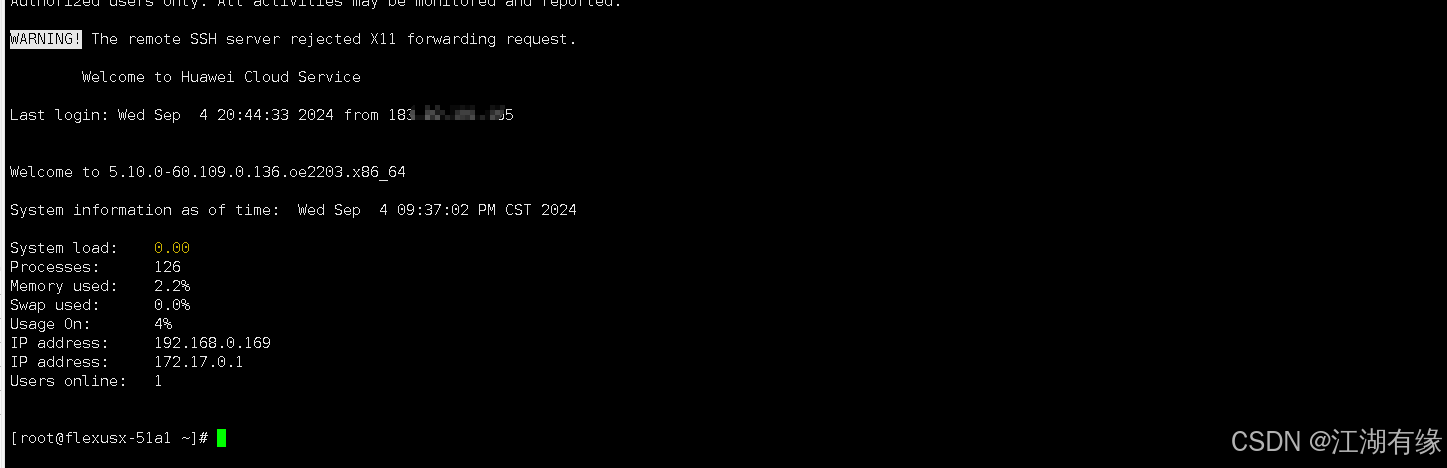
五、检查Flexus云服务器X实例系统环境
5.1 检查操作系统版本
检查Flexus云服务器X实例的操作系统版本,本次实践选择的版本为
openEuler 22.03 LTS
[root@flexusx-51a1 ~]# cat /etc/os-release
NAME="openEuler"
VERSION="22.03 LTS"
ID="openEuler"
VERSION_ID="22.03"
PRETTY_NAME="openEuler 22.03 LTS"
ANSI_COLOR="0;31"
5.2 检查内核版本
检查当前操作系统的内核版本,当前内核版本为
5.10.0-60.109.0.136.oe2203.x86_64。
[root@flexusx-51a1 ~]# uname -r
5.10.0-60.109.0.136.oe2203.x86_64
5.3 检查Docker版本
部署该项目需要提前安装Docker环境,检查Docker版本,当前安装的Docker版本为
26.1.3。
[root@flexusx-51a1 ~]# docker -v
Docker version 26.1.3, build b72abbb
5.4 检查Docker服务状态
检查Docker服务状态,确保Docker服务正常。
[root@flexusx-51a1 ~]# systemctl status docker
● docker.service - Docker Application Container EngineLoaded: loaded (/usr/lib/systemd/system/docker.service; enabled; vendor preset: disabled)Active: active (running) since Wed 2024-09-04 21:23:44 CST; 15min ago
TriggeredBy: ● docker.socketDocs: https://docs.docker.comMain PID: 10018 (dockerd)Tasks: 10Memory: 196.3MCGroup: /system.slice/docker.service└─ 10018 /usr/bin/dockerd -H fd:// --containerd=/run/containerd/containerd.sock
5.5 检查Docker compose版本
检查docker compose版本,当前默认安装版本为
v2.29.1。
[root@flexusx-51a1 ~]# docker compose version
Docker Compose version v2.27.0
六、安装Cockpit服务
6.1 检查yum仓库状态
执行以下命令,检查yum仓库状态。
[root@flexusx-51a1 ~]# yum repolist all
repo id repo name status
EPOL EPOL enabled
OS OS enabled
debuginfo debuginfo enabled
docker-ce-nightly Docker CE Nightly - x86_64 disabled
docker-ce-nightly-debuginfo Docker CE Nightly - Debuginfo x86_64 disabled
docker-ce-nightly-source Docker CE Nightly - Sources disabled
docker-ce-stable Docker CE Stable - x86_64 enabled
docker-ce-stable-debuginfo Docker CE Stable - Debuginfo x86_64 disabled
docker-ce-stable-source Docker CE Stable - Sources disabled
docker-ce-test Docker CE Test - x86_64 disabled
docker-ce-test-debuginfo Docker CE Test - Debuginfo x86_64 disabled
docker-ce-test-source Docker CE Test - Sources disabled
everything everything enabled
source source enabled
update update enabled
update-source update-source enabled
6.2 安装Cockpit服务
- 搜索Cockpit相关软件包
[root@flexusx-51a1 ~]# yum search cockpit
Last metadata expiration check: 0:18:16 ago on Wed 04 Sep 2024 09:22:08 PM CST.
================================================================= Name Exactly Matched: cockpit ==================================================================
cockpit.x86_64 : A easy-to-use, integrated, glanceable, and open web-based interface for Linux servers
cockpit.src : A easy-to-use, integrated, glanceable, and open web-based interface for Linux servers
================================================================ Name & Summary Matched: cockpit =================================================================
cockpit-389-ds.noarch : Cockpit UI Plugin for configuring and administering 389 Directory Server
cockpit-cockpit-machines.noarch : Cockpit user interface for virtual machines
cockpit-cockpit-machines-ovirt.noarch : Cockpit user interface for oVirt virtual machines
cockpit-debuginfo.x86_64 : Debug information for package cockpit
cockpit-debugsource.x86_64 : Debug sources for package cockpit
cockpit-devel.x86_64 : Test suite for cockpit
cockpit-help.noarch : Help package for cockpit

- 安装Cockpit服务
yum install cockpit* -y

6.3 启动Cockpit服务
执行以下命令,启动Cockpit服务并设置开机自启。
systemctl enable --now cockpit.socket
systemctl restart cockpit
执行以下命令,检查Cockpit服务状态。
root@flexusx-51a1:~# systemctl status cockpit
● cockpit.service - Cockpit Web ServiceLoaded: loaded (/lib/systemd/system/cockpit.service; static)Active: active (running) since Wed 2024-09-04 18:39:40 CST; 15s ago
TriggeredBy: ● cockpit.socketDocs: man:cockpit-ws(8)Process: 43017 ExecStartPre=/usr/lib/cockpit/cockpit-certificate-ensure --for-cockpit-tls (code=exited, status=0/SUCCESS)Main PID: 43018 (cockpit-tls)Tasks: 1 (limit: 13750)Memory: 732.0KCPU: 54msCGroup: /system.slice/cockpit.service└─43018 /usr/lib/cockpit/cockpit-tlsSep 04 18:39:40 flexusx-51a1 systemd[1]: Starting Cockpit Web Service...
Sep 04 18:39:40 flexusx-51a1 systemd[1]: Started Cockpit Web Service.
6.4 检查监听端口
检查Cockpit服务的监听端口,当前默认监听在9090端口。
root@flexusx-51a1:~# ss -tunlp |grep 9090
tcp LISTEN 0 4096 *:9090 *:* users:(("cockpit-tls",pid=43018,fd=3),("systemd",pid=1,fd=78))
七、访问前准备工作
7.1 关闭防火墙
执行以下命令,关闭防火墙。
systemctl stop firewalld
如果想要开启防火墙,则需要在防火墙上放行cockpit服务。
sudo firewall-cmd --permanent --zone=public --add-service=cockpit
sudo firewall-cmd --reload
- 关闭selinux
setenforce 0
sed -i 's/SELINUX=enforcing/SELINUX=disabled/' /etc/selinux/config7.2 Flexus云服务器X实例安全组配置
进入Flexus云服务器X实例控制台,进行安全组规则配置。

八、访问Cockpit服务
9.1 访问Cockpit登录页
浏览器访问地址:https://弹性公网IP地址:9090,将IP替换为自己服务器IP地址。浏览器打开后,进入Cockpit登录页。

9.2 访问Cockpit首页
输入openEuler操作系统的root账号和密码,登录Cockpit。

9.4 Cockpit的基本功能
- 概览页面:包括系统信息、CPU、内存、磁盘的使用情况等。

- 系统日志:在日志管理页面,可以筛选及过滤日志信息。

- 存储管理:可以看到服务器的文件系统整体信息,以及查看磁盘的读写等信息。

- 网络管理:包括网卡接口管理、网络流量、联网日志等信息。

- 终端连接:可以连接到系统的shell终端。

- 其余功能:包括软件更新、服务、诊断报告等其它功能,可自行探索。
十、使用体验与总结
在本次实践中,我们成功地在
华为云Flexus云服务器X实例上部署了Cockpit系统,整个部署过程及后续使用体验极为顺畅。华为云Flexus X实例凭借卓越的性价比、强大的计算性能、可靠的稳定性和高标准的安全保障,在众多选项中脱颖而出。其网络连接始终保持稳定,操作过程毫无延迟或卡顿,确保了高效的用户体验。Cockpit作为一个开源的系统管理项目,为Linux操作系统提供了一个基于Web的界面,使系统管理员能够更加便捷地执行日常管理任务。此次部署不仅彰显了华为云Flexus X实例作为云服务器基础的强大优势,同时也验证了当高质量云服务与高效工具相结合时,能够显著提升工作效率,这样的组合值得每一个寻求可靠云解决方案的专业人士尝试。
趁着华为云828 B2B企业节的热潮,快来探索Flexus X实例的超值优惠,感受技术与创新的完美融合;从高性能计算到智能监控,每一个细节都彰显出华为云对品质的坚持与追求;加入华为云大家庭,不仅是一次技术升级,更是向未来迈出的坚实一步;让我们携手并进,共创云端新辉煌!

这篇关于828华为云征文|华为云Flexus云服务器X实例部署Cockpit服务的文章就介绍到这儿,希望我们推荐的文章对编程师们有所帮助!







